Ma olen selle üle nii rõõmus, kuid samas ka natukene kurb. Olen rõõmus, sest uus Ubuntu on ilusam, kiirem, parem jne. Olen rõõmus, et päris paljud vähemalt Tele2 kliendid proovivad Ubuntut kasutada alternatiivse täiesti tasuta operatsioonisüsteemina Windowsi asemel. Hea on ka see, et päris paljud Ubuntu kasutajad on ka ühtlasi mobiilse interneti tarbijad.
Küll aga teeb meele natukene kurvemaks, et siiamaani ei ole Ubuntu ja Huawei mobiilse interneti modemitootja omavahel kokkuleppele saanud. Siiamaani vajab Huawei E1752 natukene järeleaitamist, et ta töötaks ka kõige viimases ja uusimas Ubuntu operatsioonisüsteemis. Tuli välja, et täpselt samamoodi ei saa E1752’te tööle 10.04 versioonis, nii nagu sai sama modemi tööle Ubuntu eelmises 9.10 versioonis.
Käärisin käised üles ja panin ühele vanale sülearvutile kõige uuema Ubuntu 10.04 puhta installatsioonina peale. Aega kulus selleks vaid 10 minutit. Iseenesest muljetavaldav kiirus.
Viisakusest laadisin lisaks kõik kõige viimased tarkvarauuendused takkaotsa veel lisaks.
Varasemast juba teadsin, et usb-modeswitch nimelist tarkvarapakki on tarvis. Selleks, et Ubuntu modemi ikka modemina ära tunneks. Ilma selleta, ta näitab, et tegemist on mälupulgaga.
Usb-modeswitchi on lihtne alla laadida Synaptic pakihalduriga.
System –> Administration –> Synaptic Package Manager

Pane paketid peale, ehk installi usb-modeswitch ära.
Järgmiseks kutsusin kiirelt ALT+F2’ga appi käsuakna ja palusin luua ja avada fail nimega usb_modeswitch.conf, mis asuks kataloogis /etc.
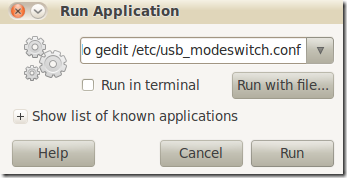
Faili loomiseks ja info lisamiseks kirjuta sinna ALT+F2’ga vanenud aknasse
sudo gedit /etc/usb_modeswitch.conf
Gedit tekstieditori aken hüppab lahti ja sinna kirjuta järgev jutt. Selle järgneva tekstiga hakkas vähemalt mul endal modem tööle.
Salvesta fail ja pista modem USB pessa. Mõni hetk läheb aega ja Ubuntu leiab ise modemi üles.######################################################## # Huawei E1752 # # Contributor: DefaultVendor= 0x12d1 DefaultProduct= 0x1446 TargetVendor= 0x12d1 TargetProdct= 0x1001 MessageEndpoint= 0x01 MessageContent= "55534243000000000000000000000011060000000000000000000000000000"
Kogenumad kasutajad teavad, et uut andmesideühendust saab luua, kui vajutada Ubuntu ülemisel ribal parempoolne hiireklõps “WiFi” ikoonile. Alloleval pildil kõige vasakpoolsem ikoon.
Seal on valik “Edit Connections” ja “Mobile Broadband” alamlehel saad luua uue ühenduse. Ühenduse loomisel antakse modemina valida kohe HUAWEI modem, nagu allolevalt pildilt näha.
 Number, millele modem peaks “helistama”, et internetti saada on endiselt *99# ja APN ehk pöörduspunkti küsi oma mobiilioperaatori käest. Need vahel varieeruvad vastavalt sinu andmesidepaketile. Kui see info on samuti sisestatud, siis vajuta “Apply” ja uus mobiilse andmeside ühenduse profiil on loodud. Mul ta esmalt veel näitas, et “Last Used” staatuseks oli never, ehk seda ühendust pole veel kordagi kasutatud.
Number, millele modem peaks “helistama”, et internetti saada on endiselt *99# ja APN ehk pöörduspunkti küsi oma mobiilioperaatori käest. Need vahel varieeruvad vastavalt sinu andmesidepaketile. Kui see info on samuti sisestatud, siis vajuta “Apply” ja uus mobiilse andmeside ühenduse profiil on loodud. Mul ta esmalt veel näitas, et “Last Used” staatuseks oli never, ehk seda ühendust pole veel kordagi kasutatud. 
Ühenduse loomiseks vajuta “WiFi” ikoonil vasakpoolse hiirenupuga ning vali sealt just loodud mobiilse interneti ühenduse nimetus.
Kulub mõni sekund, kuniks Ubuntu teatab, et

Ühendus loodud ja Huawei E1752 läks käsikäes Ubuntu 10.04’ga internetti.
Iseenesest ei olnud väga keeruline, ega kaua aeganõudev ettevalmistus, kuid siiski väikene lisasamm, mis on tarvis teha, et seadmed omavahel korralikult tööle hakkaksid.
Viide: Kuidas Huawei E1752 ja Ubuntu 9.10 Karmic Koala internetti saada
14 kommentaari:
Huaewei e1752 Ubuntu 10.04. On vaid Elisa MInt pakett, ega saa muidu netti. Tõmbasin Windowsist faili usb-modeswitch-1.1.3.tar.bz. Kuidas edasi toimetada? Kuhu Ubuntu kataloogi see panna ja mis edasi teha? Kas ülejäänud juhised jäävad kehtima?
Tõenäoliselt peaks ta /etc kataloogi minema, aga kahjuks mul ei ole ubuntuga arvutit käepärast, et ise järgi vaadata.
See kõik on imetore ja ylimalt kasulik, aga osa Mindi netipulki on hoopis ZTE MF100-nimelised. Kuidas seda protseduuri neile mugandada annaks? (Oletades, et masin on näiteks Acer Aspire One.)
Kuskilt peab see tark jutt ju tulema, mis .confi kirjutatakse.
E1752 õnnestus mul Ubuntuga paaritada ilma midagi täpsemalt konfimata. Aga yhel ilusal päeval panin pulga korraks samal masinal Windowsi taha. Installis end natuke ja läks käima kyll. Ja pärast seda enam Ubuntu all ei tööta.
Nukker.
Hmm, see viimatine E1752 lugu on küll huvitavalt veider. Teoorias ei tohiks Windows omaalgatuslikult kuidagimoodi modemit modifitseerida.
Mälupulgana tunneb ära, aga see on ka kõik. Netiyhenduste nimekirja enam Mobile Broadband ei ilmu. Konfifailides ei paista ka midagi sellist, mida ma oskaks näppida.
ehk nüüd tulekski proovida see usb_modeswitch paigaldada ja käima lasta. siis ta teoorias peaks selle mälupulga funktsionaalsuse modemi vastu välja vahetama linuxi jaoks.
Juba paigaldatud. Reinstallisin. Ei kõssugi.
Kuidas teised Tele2 müüdavad modemid tööle saada?? Ehk siis kui valida Tele2 e-poest internetiseadmed (https://pood.tele2.ee/et/products/263) siis võib leida veel E367, E173, E5832S, B260a... Tele2 e-poes võiks olla modemi kirjelduses tarkvara ühilduvuse rubriigis ka info Linuxiga ühilduvuse kohta.
Hei Edmund,
Ebapopulaarne lugu Huawei ja Linuxi toega on see, et ametlikult Huawei linuxit ei toeta ja seetõttu ei saa ka päris ametliku infona kirja panna, et asjad kindlasti linuxi all toimivad. Küll aga on õnneks linuxikasjutajate kogukond niivõrd palju tubli, et kui neil õnnestub mõni riistvarajupp jällegi tööle saada, siis oma teadmisi nad ei hoia vaka all.
Keegi hea inimene on näiteks E173 töölesaamise õpetuse siia kirja pannud: http://www.scribd.com/doc/55820896/Opetus-Huawei-E173-toolesaamiseks-UBUNTU-XUBUNTU-KUBUNTU-10-04-all
pingviin.org on ka tänuväärne koht, kust teinekord saab targematelt abi küsida.
Mis puutub B260a ruuterisse, siis selle seadistamine käib üle IP, ehk ruuteril on oma veebiserver sees ja sinna pääseb läbi browseri sõltumata OP süsteemist. Selle E5832 seadistamise kohta ma peast hetkel ei mäleta, aga seal oli vist sama teema, et kui ta käima panna, siis ta tekitab lahtise wifi võrgu ja siis nö. Gateway IP aadressile võimalik browseriga samamoodi ligi pääseda seadistuste tegemiseks.
MIDA TEHA, KUI MUL ON MODEM E173 I LINUKS UBUNTU 10.04 SEL JUHUL??? KAS SEE TÄHENDAB, ET EI SAA SÄTESTADA INTERNET MINU OSI JAOKS? http://www.hot.ee/ypetaja//Screenshot.png
OOTAN KA VASTUSEID E-MAILILE ypetaja@hot.ee
Keegi kunagi viitas, et ta sai E173 ja Ubuntu 10.04 tööle, kui kasutas allolevat confifaili sisu. Ma ise kahjuks ei ole üle proovinud ega kontrollinud, kas see conf töötab või mitte. Kellegi jaoks on ta vähemalt kunagi töödanud.
E173 paaritus ubuntu 10.04 sellise conf failiga:
DefaultVendor= 0x12d1
DefaultProduct= 0x1c0b
TargetVendor= 0x12d1
TargetProduct= 0x1c23
CheckSuccess=20
MessageEndpoint= 0x0f
MessageContent="55534243123456780000000000000011060000000000000000000000000000"
Tuttav lugu, mul oli samasugune olukord Ubuntu 13.10-e ja Huawei E1752-ga, et alguses tuvastas ilma midagi puutumata ära, kuid pärast restarti oli huawei ubuntu jaoks kadunud, siis tuli teha restart ja uus connection ning vahetada pulga asukohta läpakas. Igatahes, kui lisasin vastavalt siin kirjas olnud read sinna conf faili, hakkas ubuntu pulka nägema korralikult/püsivalt ja ei unustanud teda enam ära, kui ta korra välja sikutasid. Seega soovitus Sulle, kustuta connection manageri alt mobile broafband ühendus, lisa need siin olevad õpetuses olevad kirjed kõnesolevasse conf faili, lükka pulk taha, oota hetk, vaata seejärel ühendusi ja
Ubuntu peaks näitama Sulle New Mobile Brodband ühenduse võimalust, kliki selle peal, see viib automaatse viisardi juurde, mis teeb uue ühenduse vastavalt sellele, mis operaatorit kasutad, viid viisardi lõpni ja edaspidi asi toimib, ükskõik millisesse usb porti huawei pulga ka lükkad. Nii, et selles mõttes on see Windowsi seos küsmusega virtuaalne ehk olematu, kui Sa oleksid pulga vahepeal välja tirinud, ubuntu restartinud ja seejärel pulga tagasi suskanud, oleks ikkagi sama olukord tekkinud.
Postita kommentaar